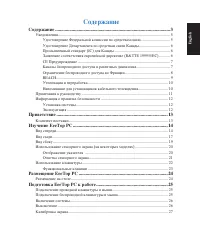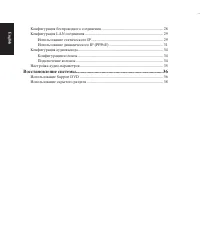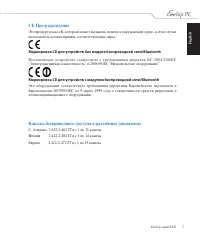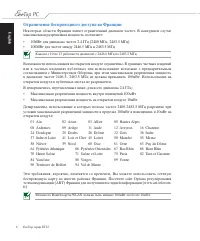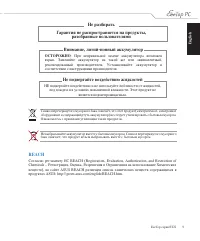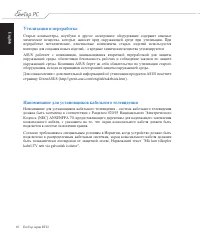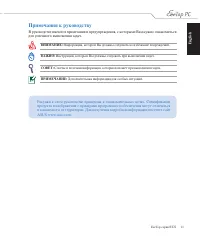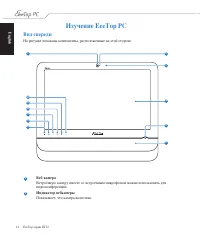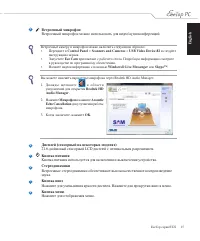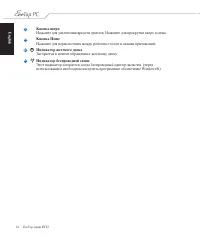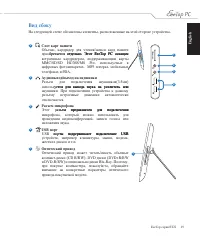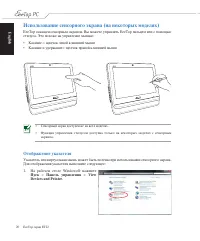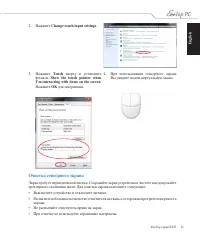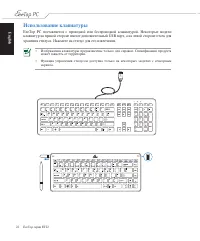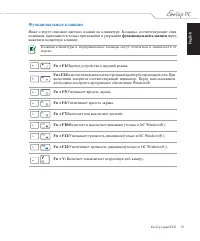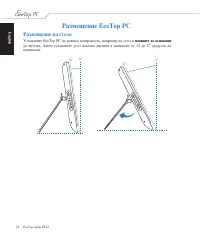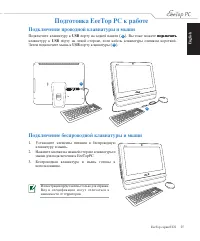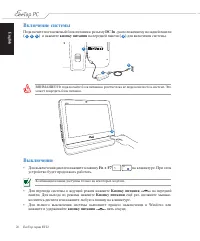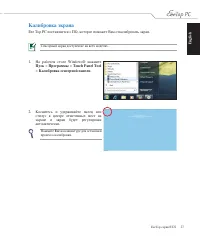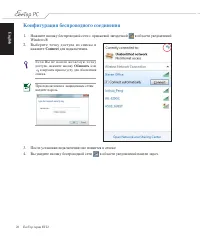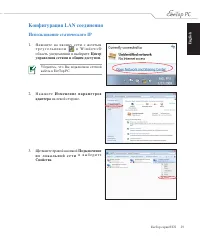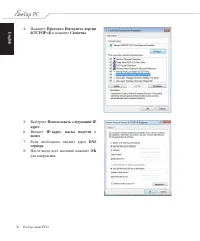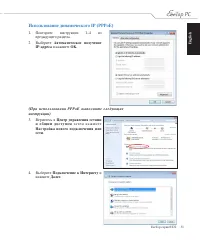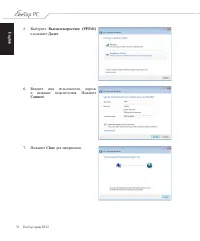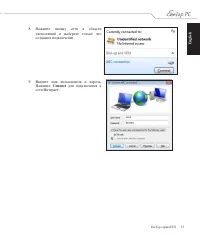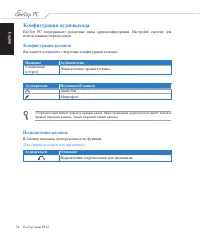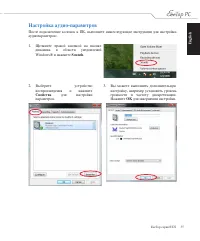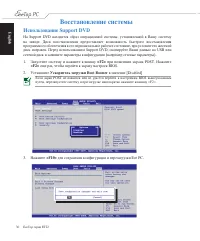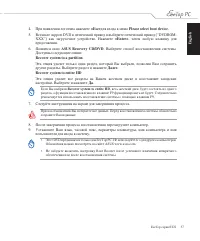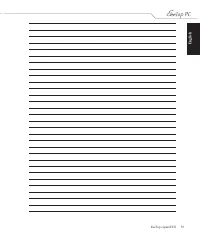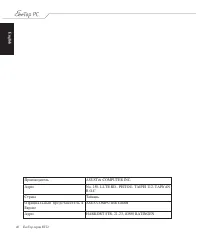Страница 3 - Содержание
En gl ish Содержание Содержание .................................................................................................. 3 Уведомления ................................................................................................................. 5 Удостоверение Федеральной комиссии по с...
Страница 5 - Уведомления; Удостоверение Федеральной комиссии по средствам связи; нежелательные режимы работы устройства.; Требования по воздействию радиочастоты; уменьшения воздействия радиочастотной энергии.
En gl ish 5 EeeTop серии ET22 Уведомления Удостоверение Федеральной комиссии по средствам связи Данное устройство соответствует части 15 Правил FCC. Эксплуатация оборудования допустима при соблюдении следующих условий:• Данное устройство не должно создавать помех • Данное устройство допускает любые ...
Страница 6 - Удостоверение Департамента по средствам связи Канады
En gl ish 6 EeeTop серии ET22 Удостоверение Департамента по средствам связи Канады Данное цифровое устройство не превышает ограничения класса В по выделению радиошума от цифровых устройств, установленных в правилах по радиопомехам департамента по средствам связи Канады.Данное цифровое устройство кла...
Страница 7 - Каналы беспроводного доступа в различных диапазонах; пользователь должен принять соответствующие меры.
En gl ish 7 EeeTop серии ET22 Каналы беспроводного доступа в различных диапазонах С. Америка 2.412-2.462 ГГц с 1 по 11 каналыЯпония 2.412-2.484 ГГц с 1 по 14 каналыЕвропа 2.412-2.472 ГГц с 1 по 13 каналы CE Предупреждение Это продукт класса В, который может вызывать помехи в окружающей среде, в этом...
Страница 8 - Ограничение беспроводного доступа во Франции
En gl ish 8 EeeTop серии ET22 Ограничение беспроводного доступа во Франции Некоторые области Франции имеют ограниченный диапазон частот. В наихудшем случае максимальная разрешенная мощность составляет:• 10МВт для диапазона частот 2.4 ГГц (2400 МГц- 2483.5 МГц) • 100МВт для частот между 2446.5 МГц и ...
Страница 9 - REACH; ОСТОРОЖНО; Не подвергайте воздействию жидкостей
En gl ish 9 EeeTop серии ET22 Символ перечеркнутого мусорного бака означает, что этот продукт(электрическое, электронное оборудование и содержащий ртуть аккумулятор) не следует утилизировать с бытовым мусором. Ознакомьтесь с правилами утилизации таких продуктов. REACH Согласно регламенту ЕС REACH (R...
Страница 10 - Напоминание для установщиков кабельного телевидения; Må kun tilkoples; Утилизация и переработка
En gl ish 10 EeeTop серии ET22 Напоминание для установщиков кабельного телевидения Напоминание для установщиков кабельного телевидения - система кабельного телевидения должна быть заземлена в соответствии с Разделом 820.93 Национального Электрического Кодекса (NEC) ANSI/NFPA 70, предоставляющего дир...
Страница 11 - Примечания к руководству; для успешного выполнения задач.
En gl ish 11 EeeTop серии ET22 Примечания к руководству В руководстве имеются примечания и предупреждения, с которыми Вам нужно ознакомиться для успешного выполнения задач. ВНИМАНИЕ: Информация, которой Вы должны следовать во избежание повреждений. ВАЖНО: Инструкции, которым Вы должны следовать при ...
Страница 12 - Информация о правилах безопасности; Установка системы
En gl ish 12 EeeTop серии ET22 Информация о правилах безопасности EeeTop PC серии ET22 спроектирован и протестирован в соответствии с последними стандартами безопасности оборудования. Тем не менее, для безопасного использования продукта важно выполнять инструкции, приведенные в этом документе. Устан...
Страница 13 - Приветствие; Комплект поставки
En gl ish 13 EeeTop серии ET22 Приветствие Поздравляем Вас с приобретением EeeTop серии ET22. Комплект поставки Вашего устройства показан ниже. Если что-то повреждено или отсутствует, обратитесь к продавцу. Комплект поставки EeeTop серии ET22 Клавиатура (пров. или б/проводная) Мышь (пров. или б/пров...
Страница 14 - Изучение EeeTop PC; Вид спереди; На рисунке показаны компоненты, расположенные на этой стороне.; Индикатор вебкамеры
En gl ish 14 EeeTop серии ET22 Изучение EeeTop PC Вид спереди На рисунке показаны компоненты, расположенные на этой стороне. Веб-камера Встроенную камеру вместе со встроенным микрофоном можно использовать для видеоконференций. Индикатор вебкамеры Показывает, что камера включена. 1 1 3 4 6 5 11 8 10 ...
Страница 15 - -дюймовый сенсорный LCD дисплей с оптимальным разрешением.
En gl ish 15 EeeTop серии ET22 3 Встроенные камеру и микрофон можно включить следующим образом:. • Перейдите в Control Panel > Scanners and Cameras > USB Video Device #2 и следуйте инструкциям экрана. • Запустите Eee Cam приложение с рабочего стола. Подробную информацию смотрите в руководстве ...
Страница 16 - Загорается в момент обращения к жесткому диску.; Индикатор беспроводной связи
En gl ish 16 EeeTop серии ET22 Кнопка вверх Нажмите для увеличения яркости дисплея. Нажмите для прокрутки вверх в меню. Кнопка Home Нажмите для переключения между рабочим столом и окнами приложений. Индикатор жесткого диска Загорается в момент обращения к жесткому диску. Индикатор беспроводной связи...
Страница 17 - Вид сзади; Подставка; Позволяет Вам отрегулировать наклон системы.; Порт замка Kensington®; к стационарному объекту.; USB порт
En gl ish 17 EeeTop серии ET22 Вид сзади На рисунке показаны компоненты, расположенные на этой стороне. 1 2 3 4 5 6 8 7 Подставка Позволяет Вам отрегулировать наклон системы. Порт замка Kensington® Порт для замка Kensington® позволяет закреплять компьютер с помощью совместимых со стандартом Kensingt...
Страница 19 - Вид сбоку; Слот карт памяти
En gl ish 19 EeeTop серии ET22 Вид сбоку На следующей схеме обозначены элементы, расположенные на этой стороне устройства. Слот карт памяти Обычно, кардридер для чтения/записи кард памяти приобретается отдельно. Этот EeeTop PC оснащен бретается отдельно. Этот EeeTop PC оснащен отдельно. Этот EeeTop ...
Страница 20 - Использование сенсорного экрана (на некоторых моделях); • Касание и удержание= щелчок правой клавишей мыши; Отображение указателя; Пуск
En gl ish 20 EeeTop серии ET22 Использование сенсорного экрана (на некоторых моделях) EeeTop оснащен сенсорным экраном. Вы можете управлять EeeTop пальцем или с помощью стилуса. Это похоже на управление мышью:• Касание = щелчок левой клавишей мыши • Касание и удержание= щелчок правой клавишей мыши •...
Страница 21 - Очистка сенсорного экрана; Touch
En gl ish 21 EeeTop серии ET22 Очистка сенсорного экрана Экран требует периодической чистки. Сохраняйте экран устройства в чистоте и не допускайте чрезмерного скопления пыли. Для очистки экрана выполните следующее:• Выключите устройство и отключите питание. • Распылите небольшое количество очистител...
Страница 22 - Использование клавиатуры; хранения стилуса. Нажмите на стилус для его извлечения.
En gl ish 22 EeeTop серии ET22 Использование клавиатуры EeeTop PC поставляется с проводной или беспроводной клавиатурой. Некоторые модели клавиатур на правой стороне имеют дополнительный USB порт, а на левой стороне отсек для хранения стилуса. Нажмите на стилус для его извлечения. • Изображения клав...
Страница 23 - Функциональные клавиши; функциональной клавиши
En gl ish 23 EeeTop серии ET22 Функциональные клавиши Ниже следует описание цветных клавиш на клавиатуре. Команды, соответствующие этим клавишам, выполняются только при нажатии и удержании функциональной клавиши перед нажатием на цветную клавишу. Fn + F1: Перевод устройства в ждущий режим. Fn + F2: ...
Страница 25 - Подключение беспроводной клавиатуры и мыши; Подготовка EeeTop PC к работе; Подключение проводной клавиатуры и мыши; USB
En gl ish 25 EeeTop серии ET22 Иллюстрации представлены только для справки. Вид и спецификации могут отличаться в зависимости от территории. 1 2 Подключение беспроводной клавиатуры и мыши 1. Установите элементы питания в беспроводную клавиатуру и мышь. 2. Нажмите кнопки на нижней стороне клавиатуры ...
Страница 26 - Включение системы; DC In; Кнопку питания; Выключение
En gl ish 26 EeeTop серии ET22 Включение системы Подключите поставляемый блок питания к разъему DC In , расположенному на задней панели ( 1 2 3 ) и нажмите кнопку питания на передней панели ( 4 ) для включения системы. 4 Комбинации клавиш доступны только на некоторых моделях. ВНИМАНИЕ! Не подключайт...
Страница 27 - Калибровка экрана; На рабочем столе Windows® нажмите; Коснитесь и удерживайте палец или
En gl ish 27 EeeTop серии ET22 Калибровка экрана Eee Top PC поставляется с ПО, которое поможет Вам откалибровать экран. 1. На рабочем столе Windows® нажмите Пуск > Программы > Touch Panel Tool > Калибровка сенсорной панели . 2. Коснитесь и удерживайте палец или стилус в центре отмеченных ме...
Страница 28 - Конфигурация беспроводного соединения; Connect
En gl ish 28 EeeTop серии ET22 Конфигурация беспроводного соединения 1. Нажмите иконку беспроводной сети с оранжевой звездочкой в области уведомлений Windows® При подключении к защищенным сетям введите пароль. 2. Выберите точку доступа из списка и нажмите Connect для подключения. Е с л и В ы н е н а...
Страница 29 - Конфигурация LAN соединения; Использование статического IP
En gl ish 29 EeeTop серии ET22 Конфигурация LAN соединения Использование статического IP 3. Щелкните правой кнопкой Подключение п о л о к а л ь н о й с е т и и в ы б е р и т е Свойства . 2. Н а ж м и т е И з м е н е н и е п а р а м е т р о в адаптера на левой стороне. 1. Нажмите на иконку сети с жел...
Страница 30 - После ввода всех значений нажмите
En gl ish 30 EeeTop серии ET22 5. Выберите Использовать следующий IP адрес . 6. Введите IP-адрес , маска подсети и шлюз . 7. Если необходимо, введите адрес DNS сервера . 8. После ввода всех значений нажмите OK для завершения. 4. Нажмите Протокол Интернета версии 4(TCP/IPv4) и нажмите Свойства .
Страница 31 - (При использовании PPPoE выполните следующие
En gl ish 31 EeeTop серии ET22 Использование динамического IP (PPPoE) 1. Повторите инструкции 1–4 из предыдущего раздела. 2 Выберите Автоматическое получение IP-адреса и нажмите OK . (При использовании PPPoE выполните следующие инструкции) 3. Вернитесь в Центр управления сетями и о б щ и м д о с т у...
Страница 32 - и нажмите; Далее; и название подключения. Нажмите
En gl ish 32 EeeTop серии ET22 5. Выберите Высокоскоростное (PPPoE) и нажмите Далее . 6. Введите имя пользователя, пароль и название подключения. Нажмите Connect . 7. Нажмите Close для завершения.
Страница 34 - Конфигурация аудиовыхода; Конфигурация колонок; Название; Подключение колонок; Для стереоколонок или наушников; Аудиоразъем
En gl ish 34 EeeTop серии ET22 Конфигурация аудиовыхода EeeTop PC поддерживает различные виды аудиоконфигураций. Настройте систему для использования стереоколонок. Конфигурация колонок Вы можете установить следующие конфигурации колонок: Стереоколонки имеют левый и правый канал. Многоканальная аудио...
Страница 35 - Настройка аудио-параметров; Свойства
En gl ish 35 EeeTop серии ET22 Настройка аудио-параметров После подключение колонок к ПК, выполните нижеследующие инструкции для настройки аудиопараметров: 2. Выберите устройство воспроизведения и нажмите Свойства для настройки параметров. 1. Щелкните правой кнопкой на иконке динамика в области увед...
Страница 36 - Восстановление системы; Использование Support DVD; при появлении экрана POST. Нажмите; Ускоритель загрузки Boot Booster; для сохранения конфигурации и перезагрузки Eee PC.
En gl ish 36 EeeTop серии ET22 Восстановление системы Использование Support DVD На Support DVD находится образ операционной системы, установленной в Вашу систему на заводе. Диск восстановления предоставляет возможность быстрого восстановления программного обеспечения в его первоначальное рабочее сос...
Страница 38 - Использование скрытого раздела; При появлении логотипа нажмите; Recover system to a partition; Следуйте инструкциям на экране для завершения процесса.; пользователя для входа в систему.
En gl ish 38 EeeTop серии ET22 Использование скрытого раздела Раздел восстановления включает образ операционной системы, драйвера и утилиты, установленные на заводе. Раздел восстановления предоставляет возможность быстрого восстановления программного обеспечения на системе в его первоначальное рабоч...